Galite pabandyti išjungti priedus arba pataisyti MS Office
- Vartotojai pranešė, kad susiduria su „Outlook“. Tai netinkamas failo pavadinimas klaida atsakant į el. laišką.
- Tai galima išspręsti iš naujo įdiegus Microsoft Office arba galite sukurti naują profilį, kad išspręstumėte problemą.
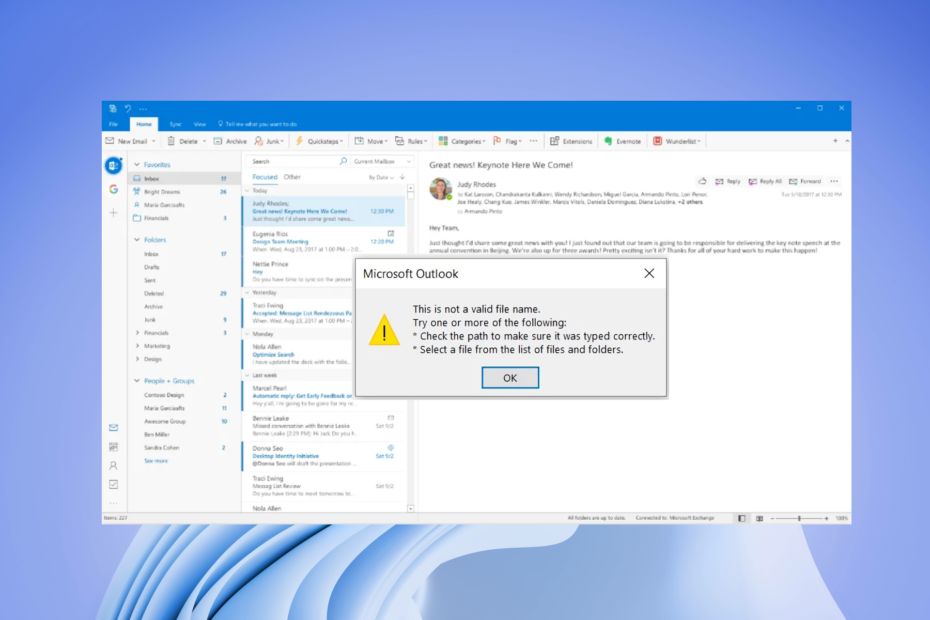
XĮDIEGTI PASPUSTELĖT ATSISIUNČIŲ FAILĄ
- Atsisiųskite „Fortect“ ir įdiekite savo kompiuteryje.
- Pradėkite įrankio nuskaitymo procesą ieškoti sugadintų failų, kurie yra jūsų problemos šaltinis.
- Dešiniuoju pelės mygtuku spustelėkite Pradėti remontą kad įrankis galėtų pradėti taisymo algoritmą.
- Fortect atsisiuntė 0 skaitytojų šį mėnesį.
„Microsoft Outlook“ naudoja profesionalai ir verslui, nes jis siūlo paprastą naudojimą. Tačiau vartotojai susidūrė su Tai netinkamas failo pavadinimas „Outlook“ klaida pastaruoju metu siunčiant el. Panašus tai neteisinga failo pavadinimo klaida yra patyręs naudojant OneDrive, kurį galite išspręsti perskaitę mūsų vadovą.
Pažymėtina, kad ši klaida taip pat gali atsirasti, kai bandote išsaugoti failą arba net persiųsti el. laišką / atsakyti į jį. Jei taip pat patiriate Tai netinkamas failo pavadinimas klaida programoje „Outlook“ ir ieškote sprendimų, tada esate tinkamoje vietoje.
Kodėl programoje „Outlook“ gaunu Tai negaliojančio failo pavadinimo klaidą?
Kalbant apie Tai netinkamas failo pavadinimas „Outlook“ klaida, visas klaidos pranešimas yra toks:
Tai netinkamas failo pavadinimas.
Išbandykite vieną ar daugiau iš šių būdų:
*Patikrinkite kelią, kad įsitikintumėte, jog jis įvestas teisingai.
*Pasirinkite failą iš failų ir aplankų sąrašo.
Štai keletas priežasčių, kurios gali sukelti Tai netinkamas failo pavadinimas klaida programoje Outlook:
- Laikinas „Outlook“ gedimas: Tam tikros klaidos taip pat gali būti a laikino ir nedidelio gedimo rezultatas.
- Specialiųjų simbolių buvimas el: Jei el. laiške naudojate specialius simbolius, susidursite su šia klaida.
- Paslėptos arba neveikiančios nuorodos: Jei el. laiške yra paslėptų ar neveikiančių nuorodų, taip pat susidursite Tai netinkamas failo pavadinimas klaida programoje Outlook.
- Papildiniai prieštarauja „Outlook“.: Priedai, be programos funkcijų išplėtimo, taip pat gali trukdo sklandžiai veikti iš jo.
- PST failo problemos: Jei kažkas negerai su PST failo keliu, taip pat susidursite su šia klaida.
Pažiūrėkime, kaip galite patys išspręsti problemą.
Kaip ištaisyti Tai neteisinga failo pavadinimo klaida programoje MS Outlook?
Štai keli dalykai, kuriuos siūlome taikyti prieš pradedant taikyti išplėstinius trikčių šalinimo metodus:
- Iš naujo paleiskite kompiuterį, nes ši klaida gali pasirodyti dėl laikino gedimo arba programai nepavyko tinkamai įkelti visų failų.
- Pašalinkite visus specialiuosius simbolius el. laiške ir įsitikinkite, kad el. laiške naudojami tik raidės ir skaičiai.
- Be to, pašalinkite visas paslėptas ar neveikiančias nuorodas el. laiške, nes tai taip pat gali suaktyvinti Tai netinkamas failo pavadinimas klaida programoje Outlook.
1. Išjunkite priedus programoje „Outlook“.
- Paspauskite Laimėk + R atidaryti Bėk dialogą.
- Tipas Outlook.exe/Safe ir pataikė Gerai.

- Spustelėkite Failas.

- Pasirinkite Galimybės.

- Spustelėkite Priedai.
- Spustelėkite ant Eik mygtuką.

-
Atžymėk visus priedus ir spustelėkite Gerai.

- Perkrauti Outlook.
Kai kurie priedai gali trukdyti „Microsoft Outlook“ funkcijoms ir taip sukelti Tai netinkamas failo pavadinimas klaida programoje Outlook. Tiesiog įkelkite „Outlook“ saugiuoju režimu ir išjunkite visus priedus. Iš naujo paleiskite programą ir patikrinkite, ar tai išsprendžia problemą, ar ne.
2. Sukurkite naują „Outlook“ profilį
- Atidaryk Pradėti Meniu.
- Atidaryk Kontrolės skydelis.
- Pasirinkite Rodinio tipas kaip Didelės piktogramos.
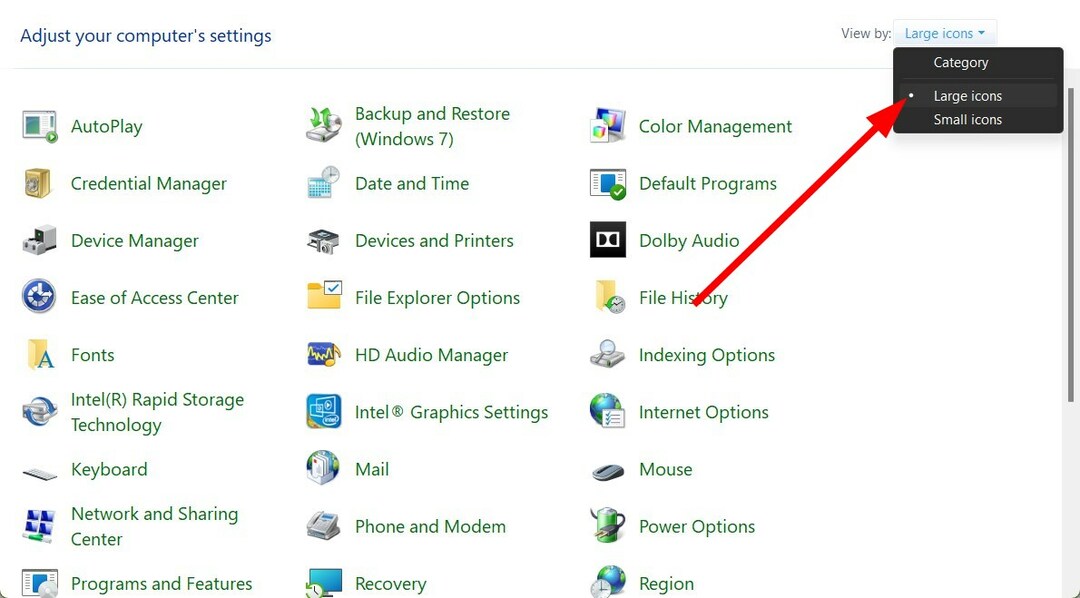
- Spustelėkite ant Paštas variantas.

- Pasirinkite Rodyti profilius.
- Spustelėkite Outlook ir pataikė į Pašalinti mygtuką.
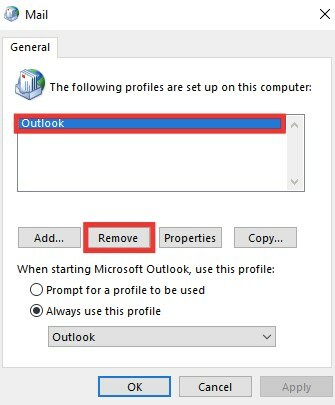
- Spustelėkite Taip pasirodžiusiame pranešime.
- Paspauskite Papildyti mygtuką.

- Įveskite „Outlook“ kredencialai ir vykdykite ekrane pateikiamus nurodymus.
- Perkrauti „Outlook“ programa.
Eksperto patarimas:
REMIAMAS
Kai kurias kompiuterio problemas sunku išspręsti, ypač kai kalbama apie trūkstamus arba sugadintus sistemos failus ir „Windows“ saugyklas.
Būtinai naudokite tam skirtą įrankį, pvz Fortect, kuri nuskaitys ir pakeis jūsų sugadintus failus naujomis versijomis iš savo saugyklos.
Yra tikimybė, kad jūsų „Outlook“ profilis gali būti sugadintas ir dėl to rodoma klaida. Lengviausias būdas tai išspręsti – ištrinti esamą profilį ir vėl pridėti profilį bei patikrinti, ar tai išsprendžia problemą, ar ne.
- „Outlook“ kalendorius neleidžia redaguoti: 3 būdai tai pataisyti
- „Outlook“ kalendoriuje nerodomos šventės? Štai kaip tai ištaisyti
- Kaip pataisyti Outlook Nepavyko sukurti darbo failo
- „Outlook“ kalendorius nesinchronizuojamas? Štai ką galite padaryti
3. Keiskite „Outlook“ naudodami registro rengyklę
- Atidaryk Pradėti Meniu.
- Tipas Registras ir atidarykite registro redaktorius.
- Eikite į žemiau esantį kelią ir paspauskite Įeikite.
HKEY_CURRENT_USER\Software\Microsoft\Windows\CurrentVersion\Explorer\User Shell Folders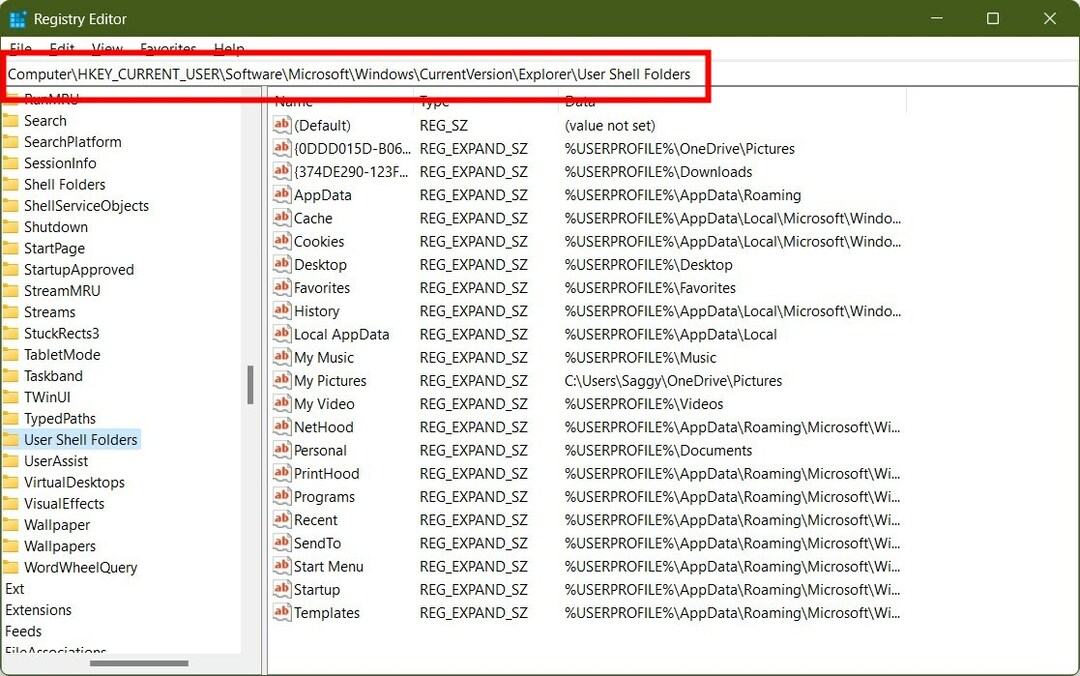
- Dukart spustelėkite Asmeninis įrašas.

- Viduje Vertės duomenys laukas, tipas %USERPROFILE%\Dokumentai ir paspauskite Gerai.
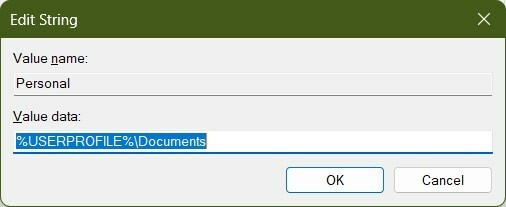
- Uždaryti Registro redaktorius.
- Paleisti iš naujo Outlook.
Kai kuriems vartotojams ši problema buvo išspręsta, kai jie pakeitė vertės duomenis į pirmiau minėtą komandą. Jie išsiaiškino, kad MS Outlook vertės laukas tuščias arba pakeistas, todėl kilo problema.
4. Naudokite „Microsoft“ palaikymo ir atkūrimo asistentą
- Apsilankykite šioje svetainėje ir atsisiųskite „Microsoft“ palaikymo ir atkūrimo asistentą.
- Bėk EXE failą ir įdiekite jį savo kompiuteryje.
-
Sutinku dėl privatumo sąlygų.
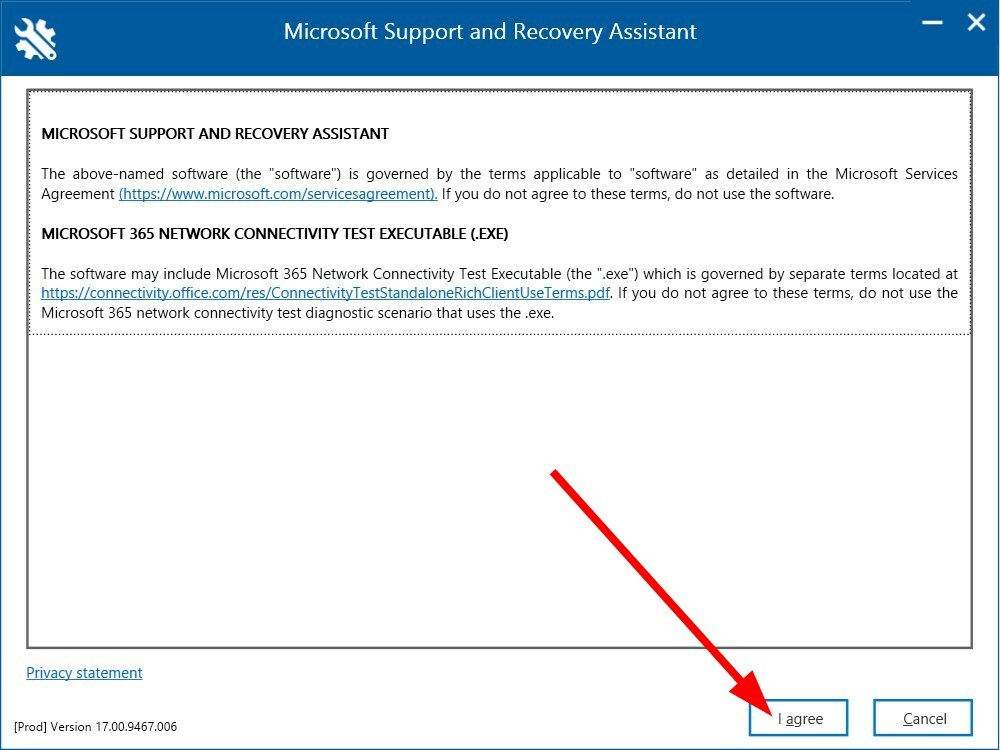
- Prisijungti su savo „Microsoft“ paskyra.
- Pasirinkite Outlook iš programų sąrašo ir spustelėkite Kitas.

- Spustelėkite Kitos problemos ir pasirinkite Kitas.
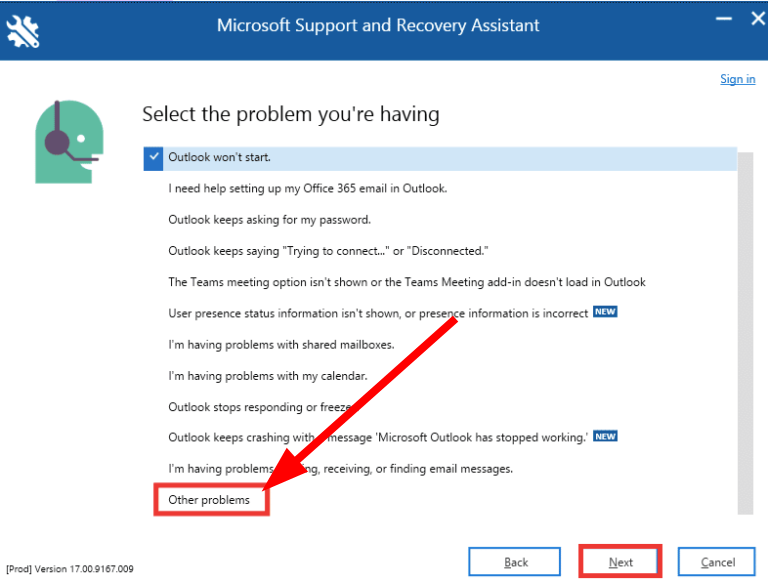
- Spustelėkite Taip ir tada Kitas.
- Vykdykite ekrane pateikiamus nurodymus ir taikykite siūlomą sprendimą, kad išspręstumėte problemą.
Microsoft turi trikčių šalinimo įrankį, kuris padės išspręsti su Microsoft Office programomis susijusias klaidas. Viskas, ką jums reikia padaryti, tai įdiegti jį savo kompiuteryje ir atlikti aukščiau nurodytus veiksmus, kad išspręstumėte klaidą.
5. Pataisykite „Microsoft Office“.
- Atidaryk Pradėti Meniu.
- Atviras Kontrolės skydelis.
- Pasirinkite Programos ir funkcijos.

- Dešiniuoju pelės mygtuku spustelėkite Microsoft Office ir pasirinkite Keisti.
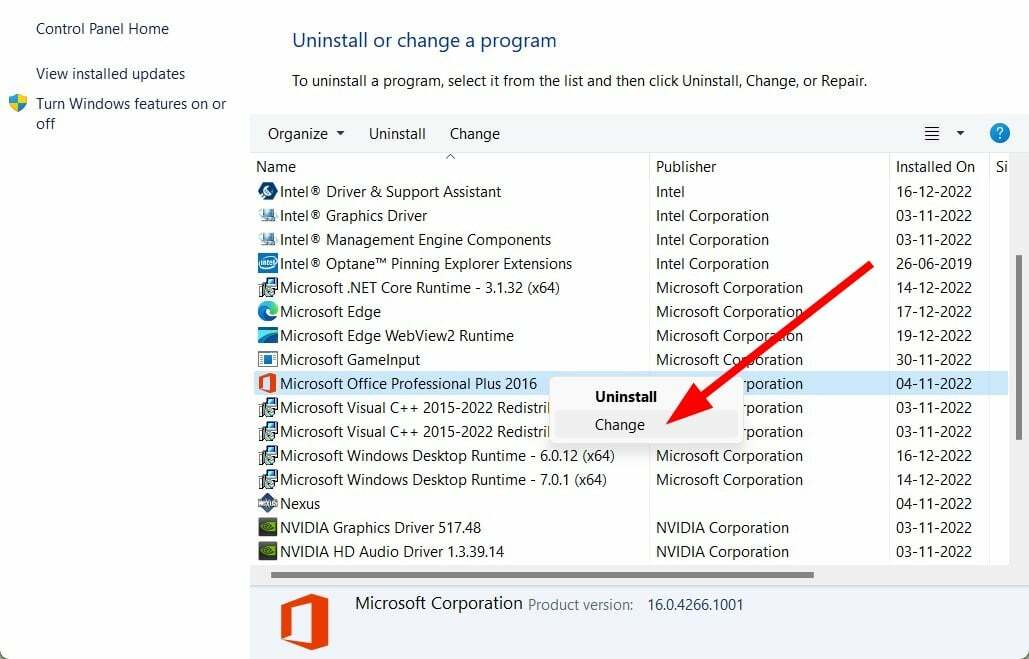
- Pasirinkite Remontas parinktį ir spustelėkite Tęsti.

- Bus pradėtas Microsoft Office taisymo procesas.
Prieš pradėdami iš naujo įdiegti „Microsoft Office“ programą, galite pasirinkti taisymo procesą. Tai padėjo vartotojams išspręsti problemą ir išvengti rūpesčių iš naujo įdiegti programą.
Turime vadovą kaip naudoti „Outlook“ planavimo asistentą kompiuteryje, o tai gali būti naudinga daugeliu naudojimo atvejų.
Jei ieškote vadovo, kaip galite naudoti kelias paskyras MS Outlook, tada peržiūrėkite mūsų skirtą vadovą.
„Microsoft Outlook“ taip pat pateikiama su automatinio atkūrimo funkcija kurie jūsų vardu atsakytų į el. laiškus, kurie patenka į jūsų gautuosius. Jei patiriate „Outlook“ nuolat prašo slaptažodžio problemą, siūlome peržiūrėti vadovą ir išspręsti problemą.
Praneškite mums toliau pateiktose pastabose, kuris iš aukščiau pateiktų sprendimų padėjo išspręsti problemą Tai netinkamas failo pavadinimas klaida programoje Outlook.
Vis dar kyla problemų?
REMIAMAS
Jei pirmiau pateikti pasiūlymai neišsprendė problemos, jūsų kompiuteryje gali kilti rimtesnių Windows problemų. Siūlome pasirinkti „viskas viename“ sprendimą, pvz Fortect efektyviai išspręsti problemas. Įdiegę tiesiog spustelėkite Peržiūrėti ir taisyti mygtuką ir tada paspauskite Pradėti remontą.


